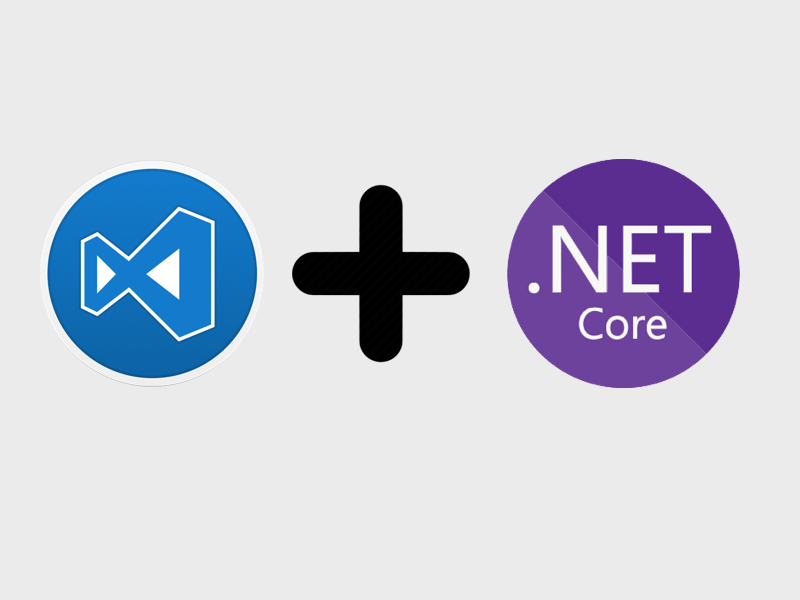
Introdução
Há muito tempo o Visual Studio é a principal ferramenta para desenvolvimento voltado a plataforma .NET e recentemente também para .NET Core. Conforme evolução natural da IDE, foram adicionadas muitas funcionalidades, tornando-o cada vez mais pesado. Venho sentindo que perco agilidade por acabar ter que conviver com funcionalidades que não costumo usar, e também me sinto em uma espécie de “zona de conforto” utilizando o Visual Studio, pois ele acaba fazendo muita coisa “por baixo dos panos” que na hora o desenvolvedor acaba perdendo um ponto importante no entendimento.
Aproveitando a ascensão do Visual Studio Code e também da cultura open-source que está cada vez mais fazendo parte da veia .NET, resolvi criar este guia para começar rapidamente um ambiente para desenvolvimento utilizando o vscode para .NET Core, bem como extensões para ter uma agilidade de desenvolvimento tão boa quanto a que o Visual Studio proporciona, porém muito mais leve e sem tantas fazer coisas “automagicamente”.
Instalar o .NET Core SDK
Independente do sistema operacional que está usando, há uma versão do .NET Core SDK para você. Há algumas possibilidades de como instalar, por exemplo:
Baixar e instalar diretamente da Microsoft: https://dotnet.microsoft.com/download selecionando seu sistema operacional;
(Recomendado) Utilizando um gerenciador de pacotes, segue algumas opções:
- Windows Sim, existe gerenciador de pacotes para Windows, e ele se chama: Chocolatey. Siga o tutorial de instalação em: https://chocolatey.org/install e depois é só mandar no Powershell:
1
choco install dotnetcore-sdk - Linux (Fedora) Para quem é amante do Pinguin, deve conhecer N distros e N gerenciadores de pacotes, basta pesquisar por dotnet core sdk. No caso do Fedora, utilize este guia para configurar o repositório e instalar utilizando um:
1
sudo dnf install dotnet-sdk-2.1
- MacOS Para a maçã é recomendável utilizar o Homebrew e instalar via cask com a linha de comando:
1
brew install dotnet-sdk --cask
- Windows Sim, existe gerenciador de pacotes para Windows, e ele se chama: Chocolatey. Siga o tutorial de instalação em: https://chocolatey.org/install e depois é só mandar no Powershell:
Instalar o Visual Studio Code
As instruções acima também são válidas na hora de instalar o vscode, pode ser instalado tanto via gerenciador de pacotes quanto diretamente pelo download do site: https://code.visualstudio.com/download
Configurar Extensões do Visual Studio Code
Para conseguirmos termos algumas funcionalidades básicas que tínhamos no Visual Studio dentro do vscode, como por exemplo: debugar, auto complete, compilador ativo e etc, será necessário instalar algumas extensões:
Essencial
- C# (OmniSharp)
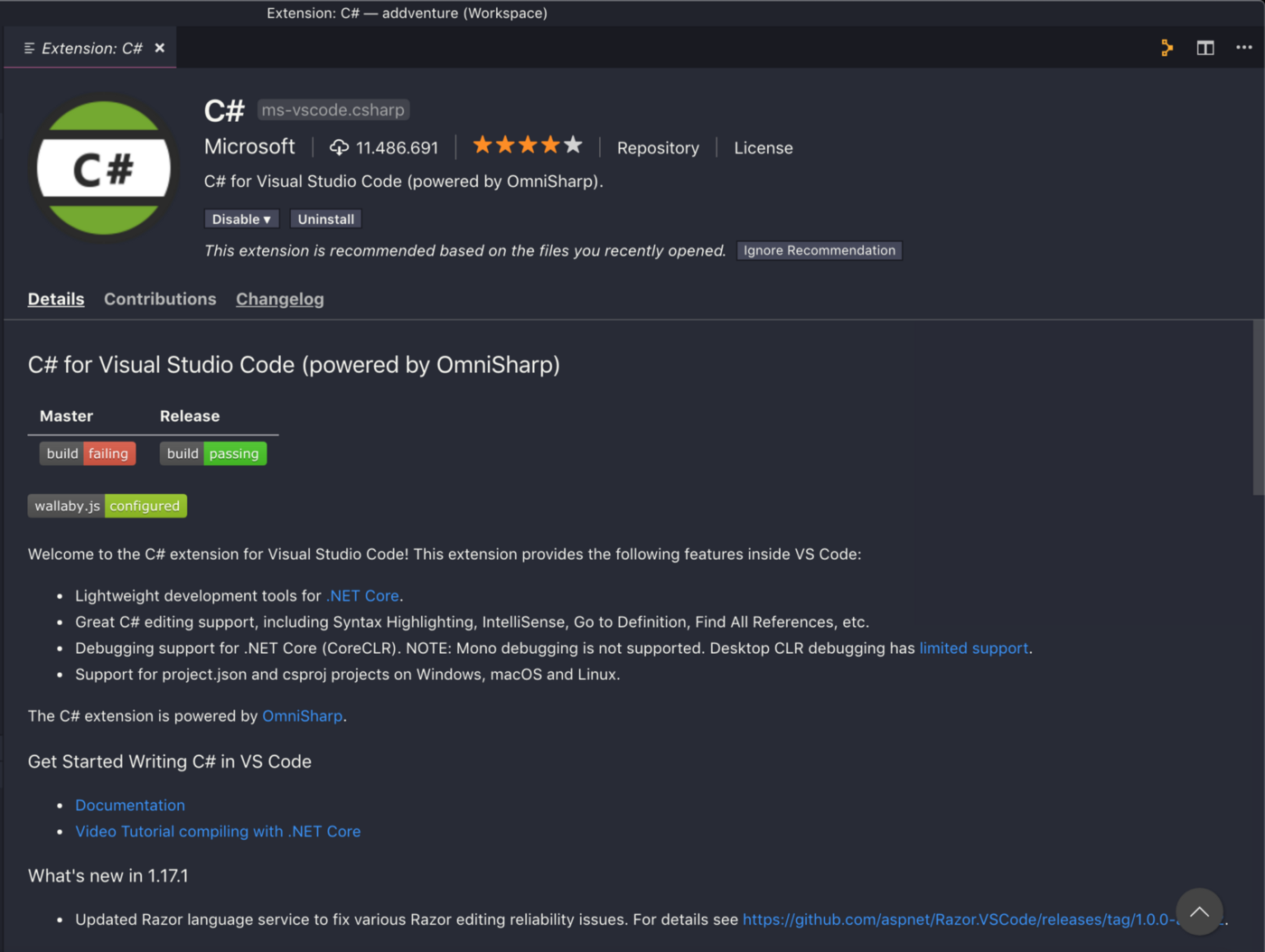
Esta é a extensão oficial do C# da Microsoft. Com esta extensão você já é capaz de debugar, auto completar e utilizar o compilador ativo indicando problemas.
(Opcionais) As que eu estou utilizando/testando no momento
- C# XML Documentation Comments
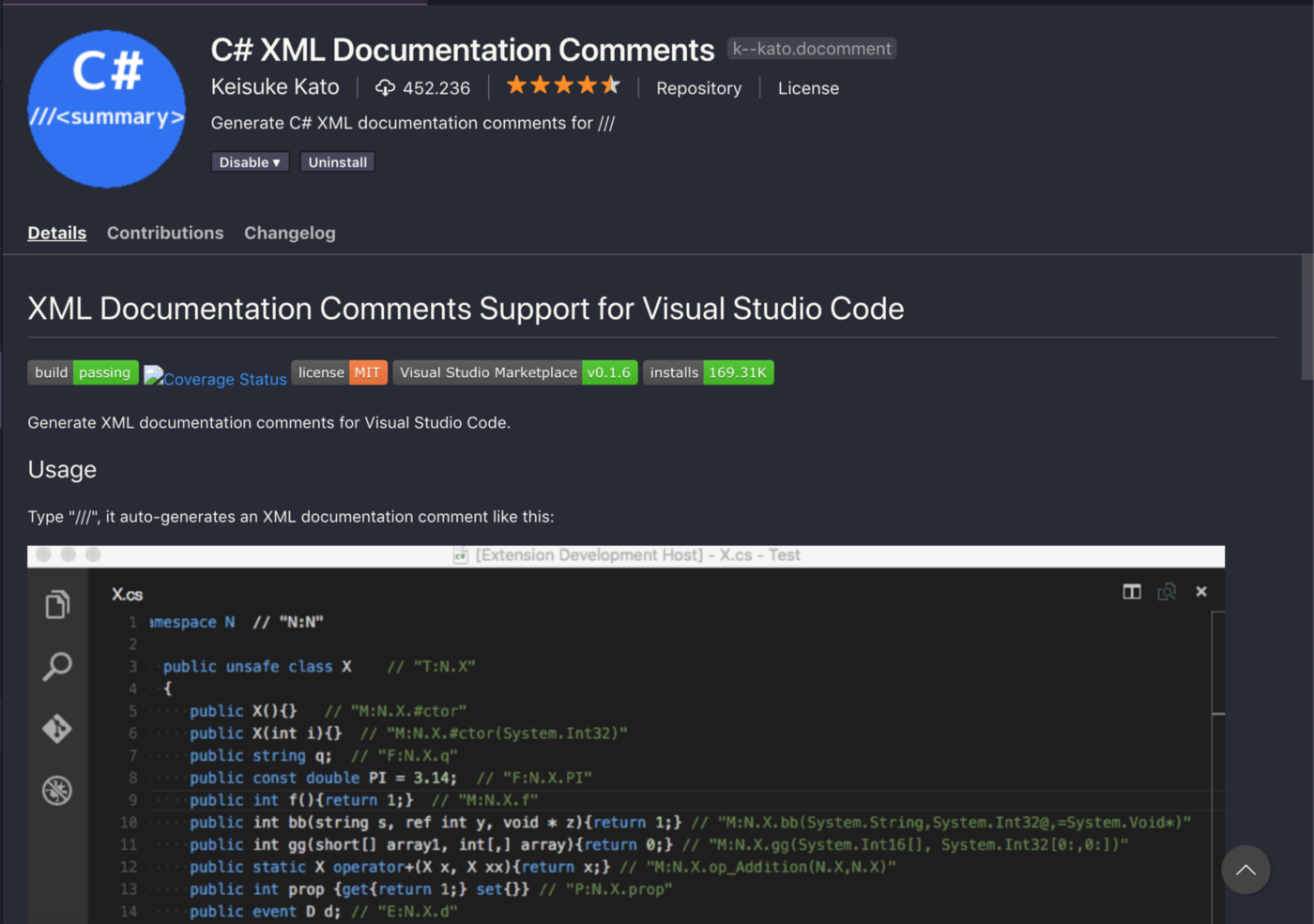
Basicamente serve apenas para quando você digitar “///” auto completar gerando a documentação XML do escopo, conforme o Visual Studio faz.
- ASP.NET Core Snippets
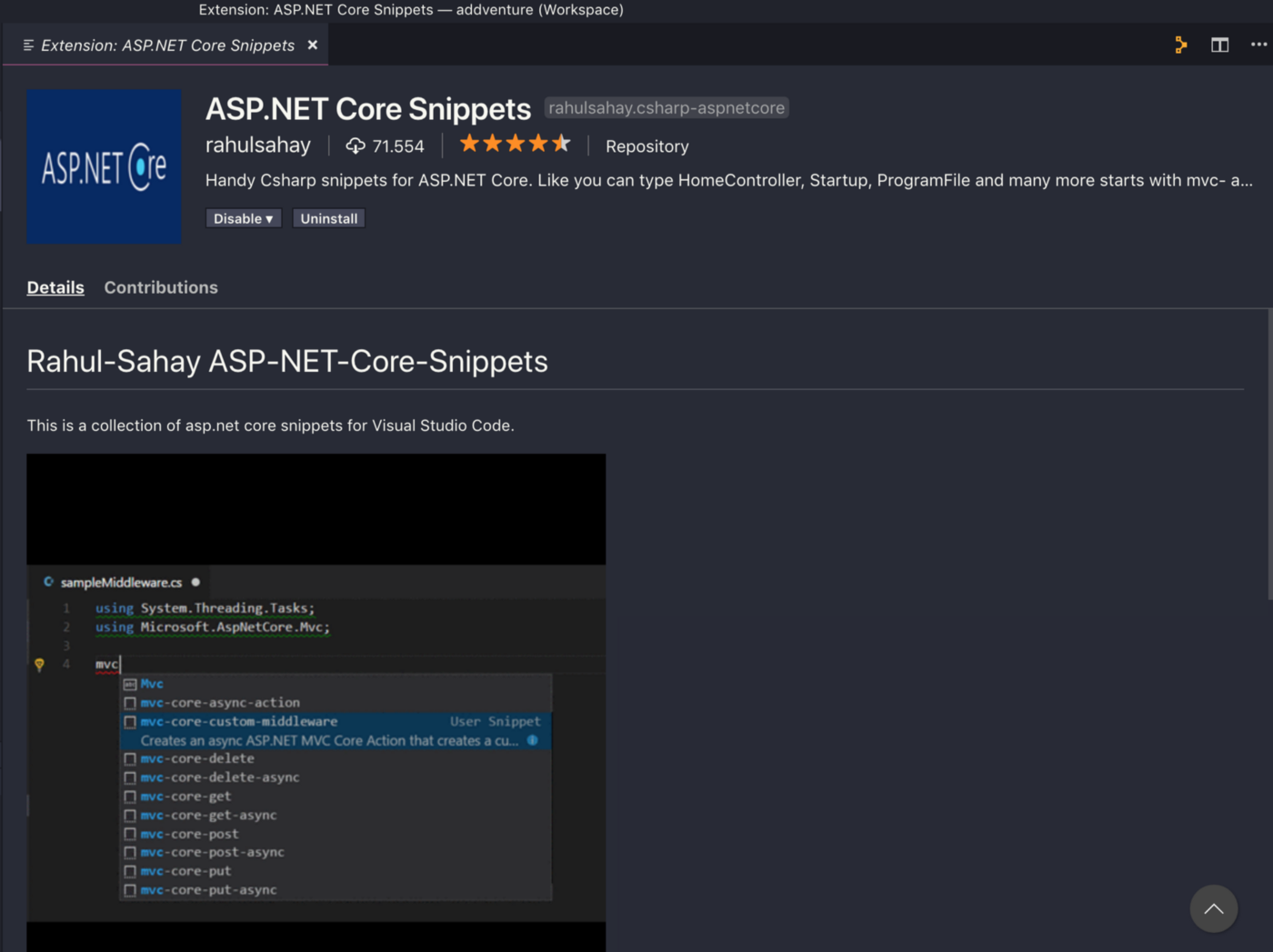
Contém alguns snippets para auto completar e gerar métodos, propriedades e etc, mais rapidamente.
- C# Extensions
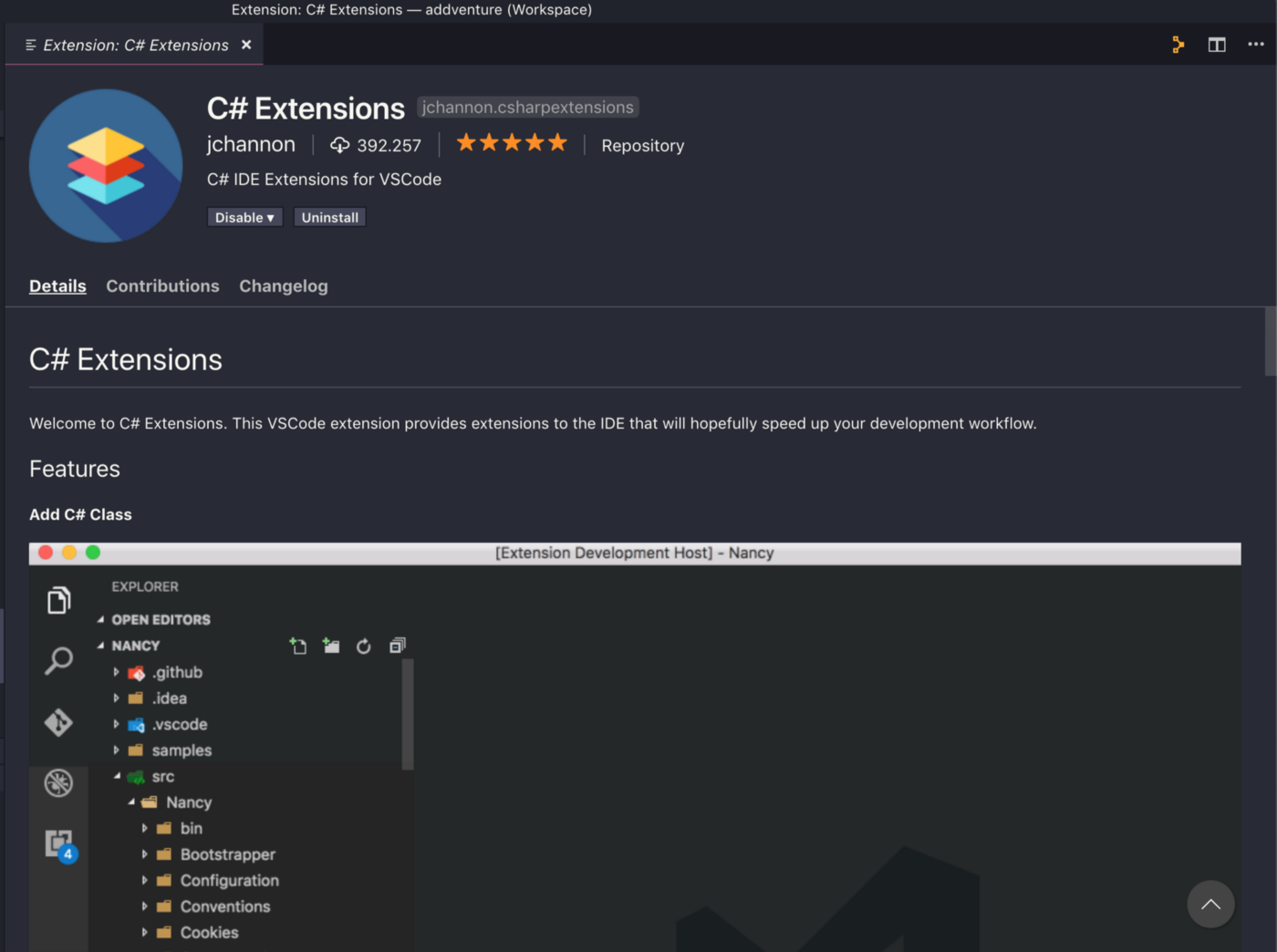
Esta extensão te traz algumas ações específicas para .NET Core dentro do vscode, como por exemplo: clicar com o botão direito sobre uma pasta e selecionar uma opção de criar uma Classe C#, ao invés de ter que criar um arquivo .cs completamente vazio, como o vscode sem extensão faz.
- Bracket Pair Colorizer

Atribui cores para facilitar a visualização de abertura/fechamento de chaves
- Path Intelisense
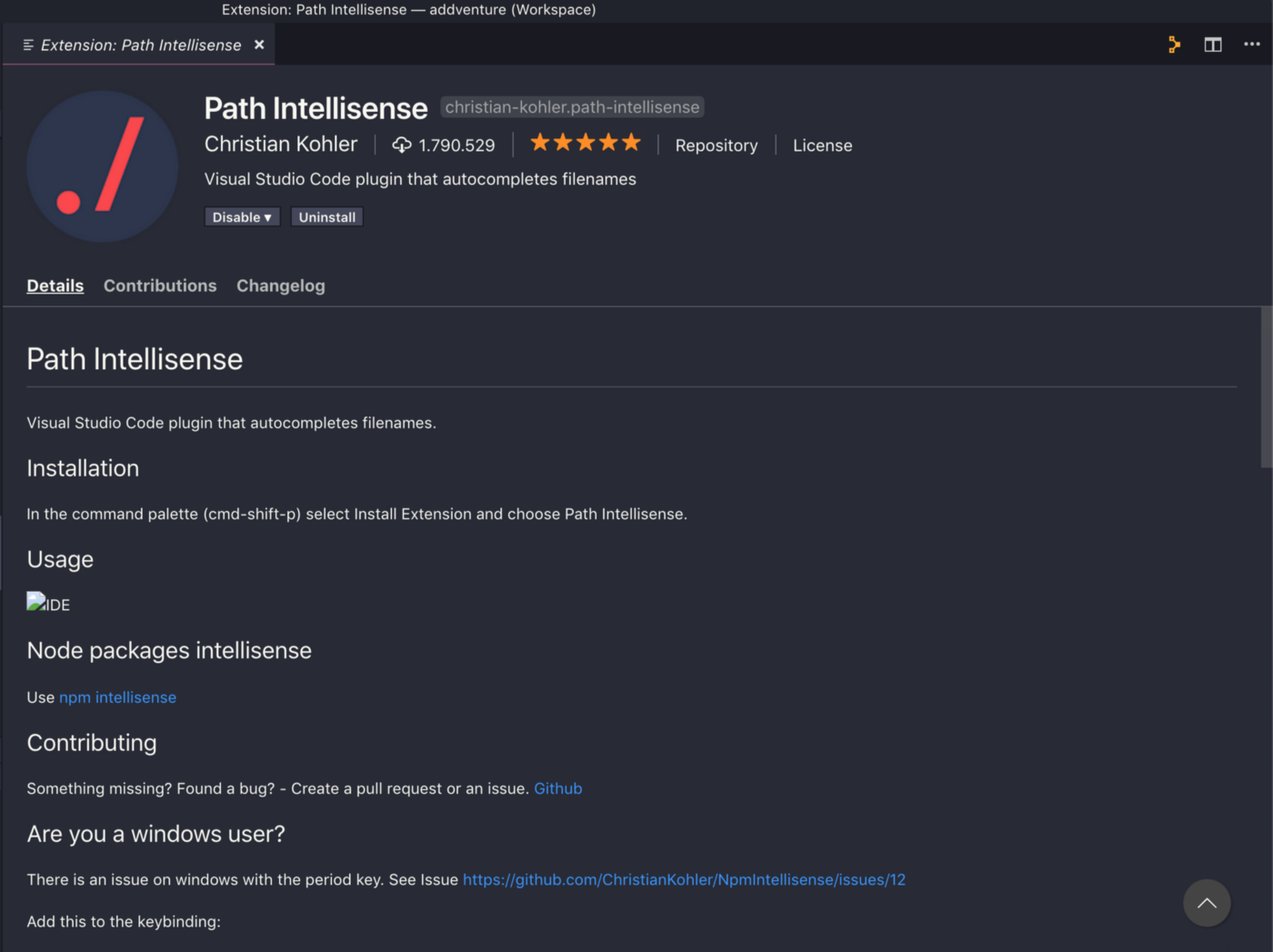
Esta extensão é muito boa. Através dela ao digitar numa string, por exemplo: “../” ele traz a listagens de arquivos baseado na estrutura do seu projeto
- Prettier
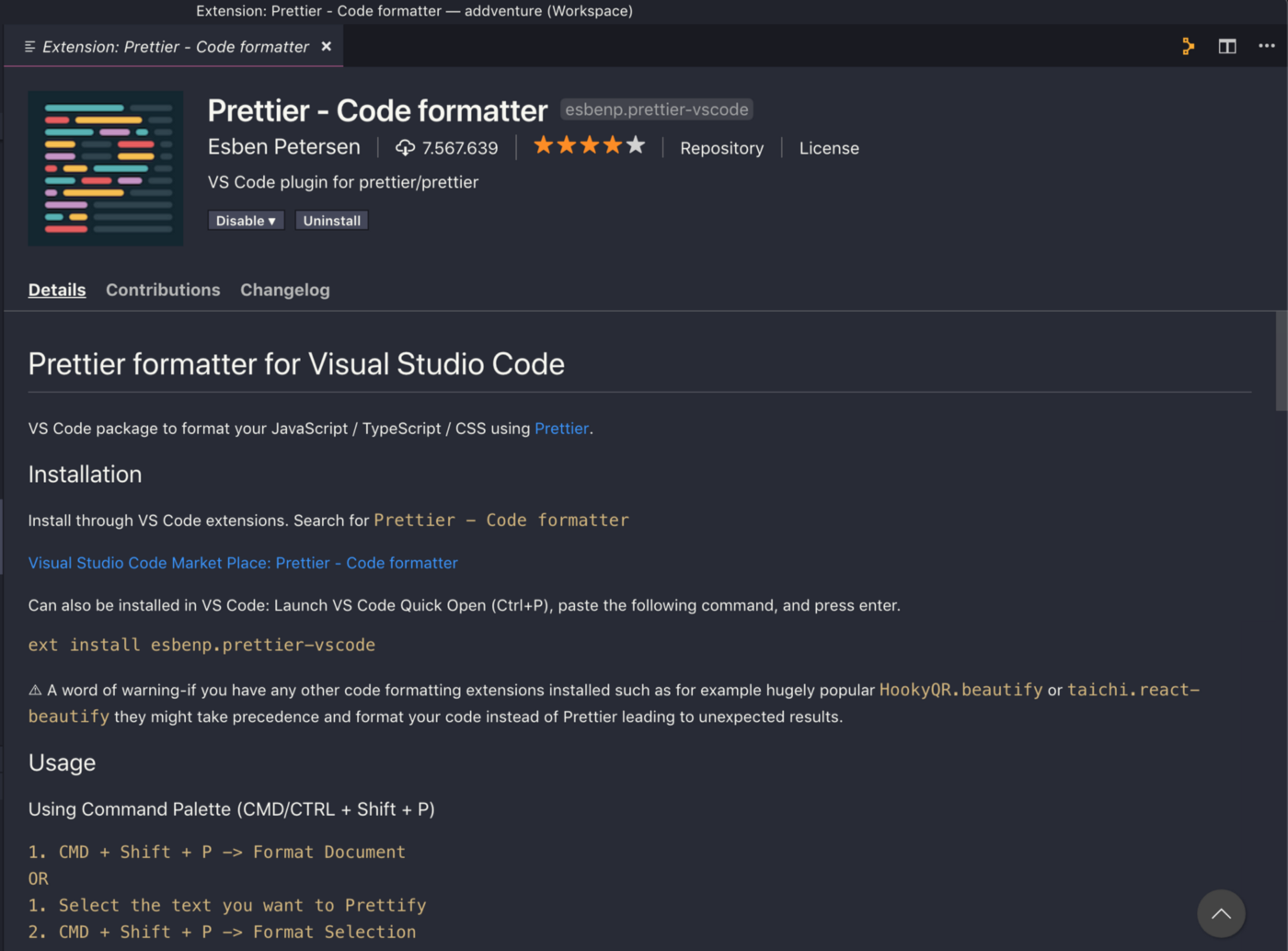
Extensão para formatação e indentação de código, serve para diversas linguagens.
Bonus: Tema
- Dracula Official
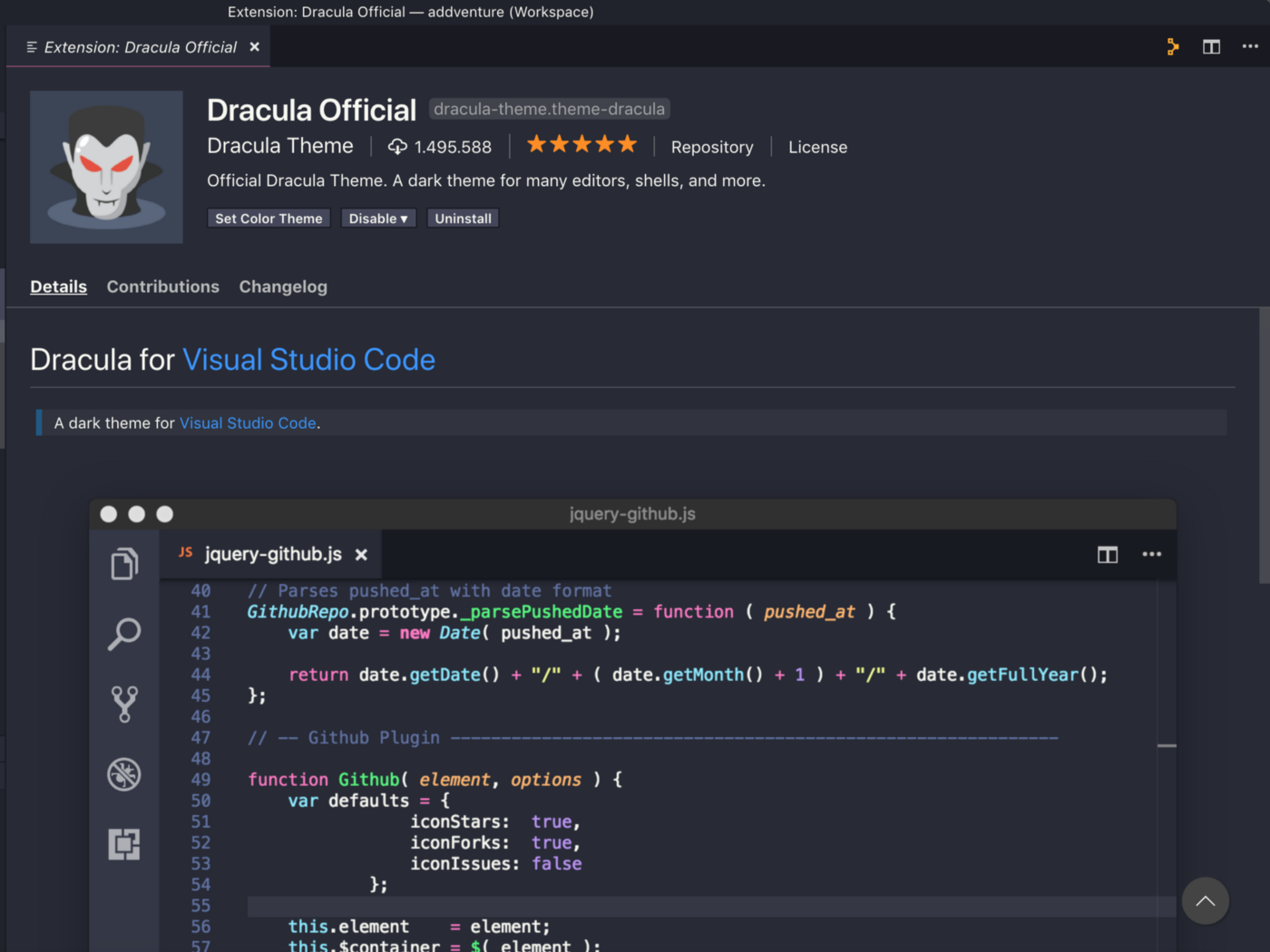
O tema que eu fiquei melhor adaptado para programar.
Criando um projeto teste
Chegou a hora de criar um projeto e verificar se todo o setup funcionou. Abra o terminal integrado do vscode (ctrl+') e siga as instruções abaixo:
- Crie um diretório para seu projeto com a linha de comando a seguir:
1
mkdir ~/projeto-teste - Navegue até este diretório, caso você ainda não esteja nele:
1
cd ~/projeto-teste - Crie um projeto utilizando a CLI do .NET Core (mais informações da CLI: https://docs.microsoft.com/pt-br/dotnet/core/tools/?tabs=netcore2x)
1
dotnet new webapi
Neste momento foi criado no diretório ~/projeto-teste (o ~ significa que é o diretório raíz do seu usuário ativo), a estrutura de um projeto webapi, basta associar com a estrutura de pastas do vscode conforme a seguir:
Clique no botão “Open Folder”
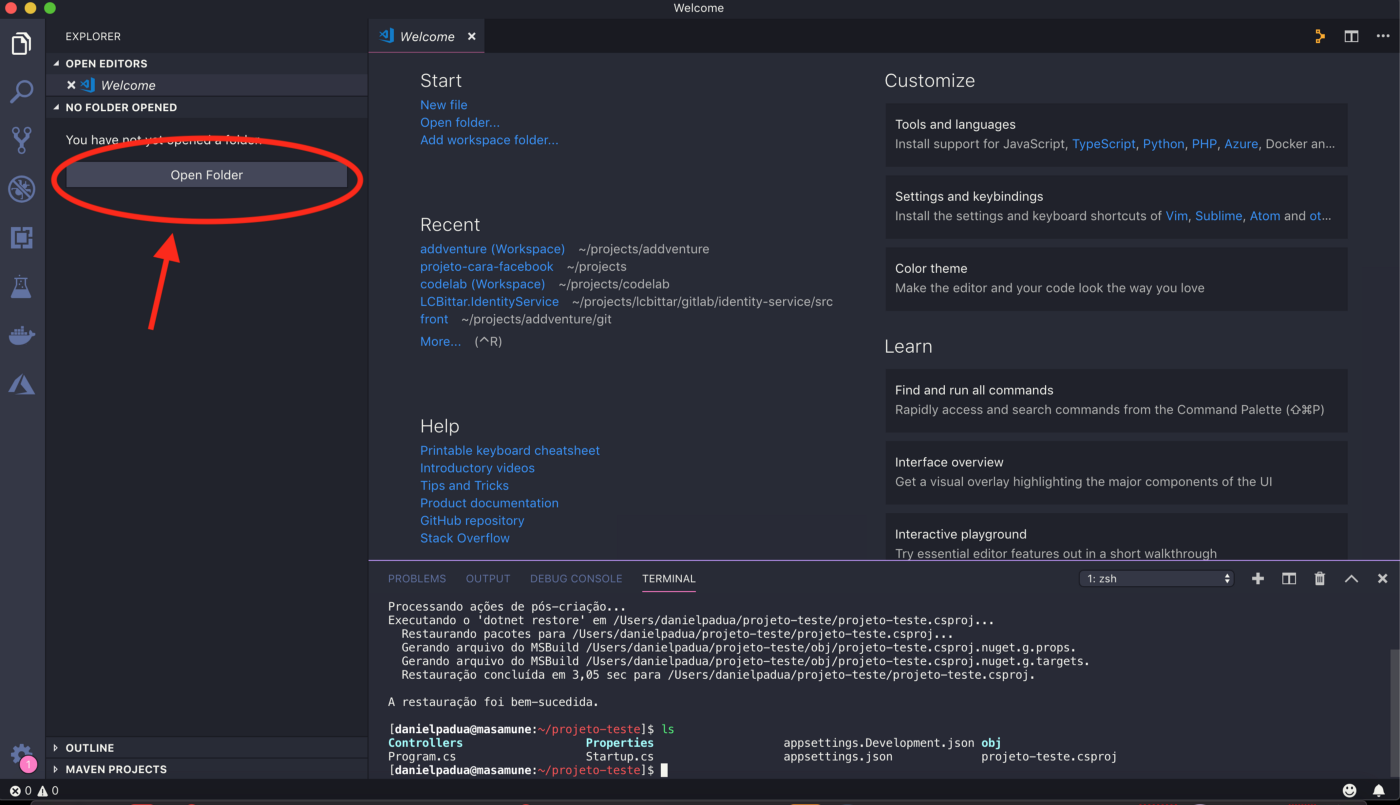
Navegue e abra: ~/projeto-teste
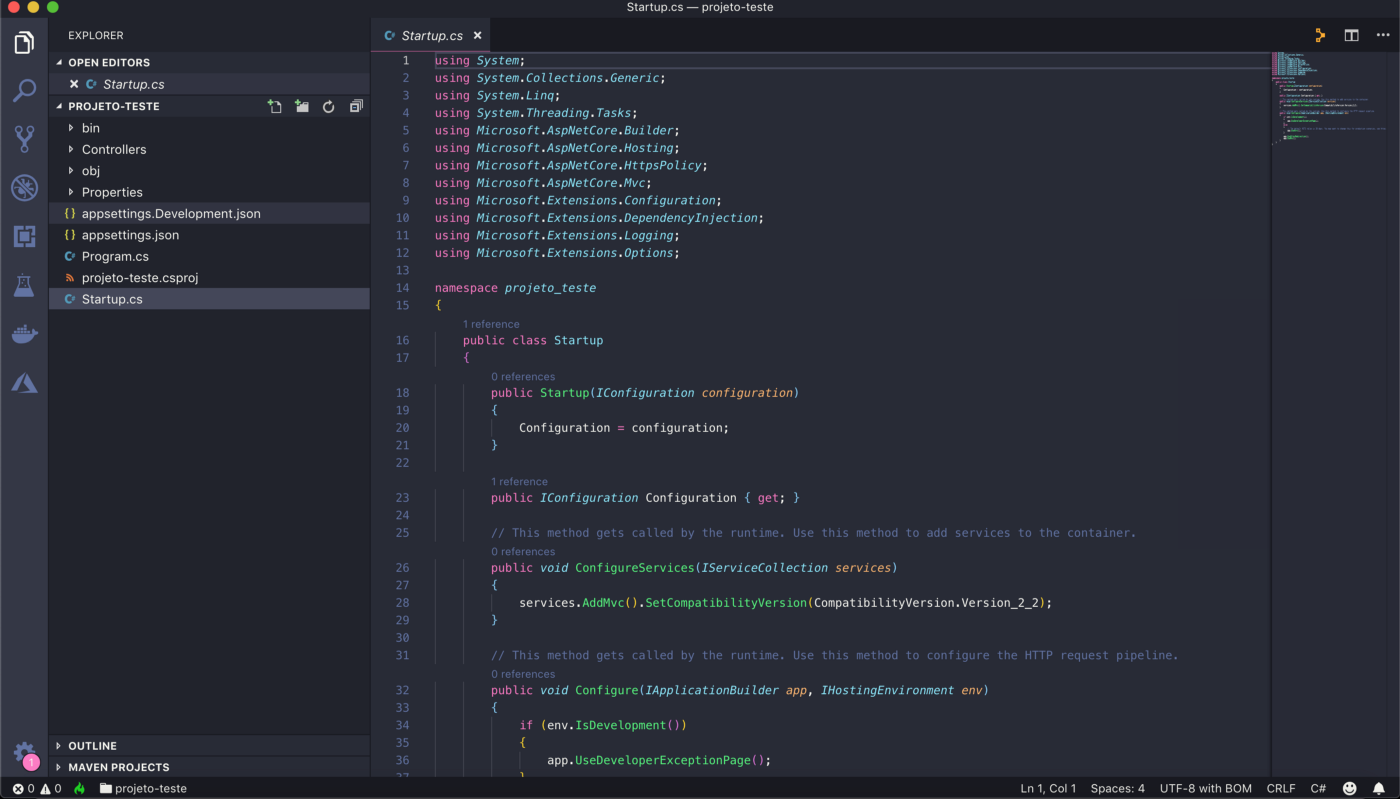
Coloque um breakpoint qualquer na classe Startup.cs e em seguida iremos criar um perfil de debug.
Clique no ícone de debug na barra lateral esquerda e em seguida em “No Configurations” e selecione “Add Configuration…”
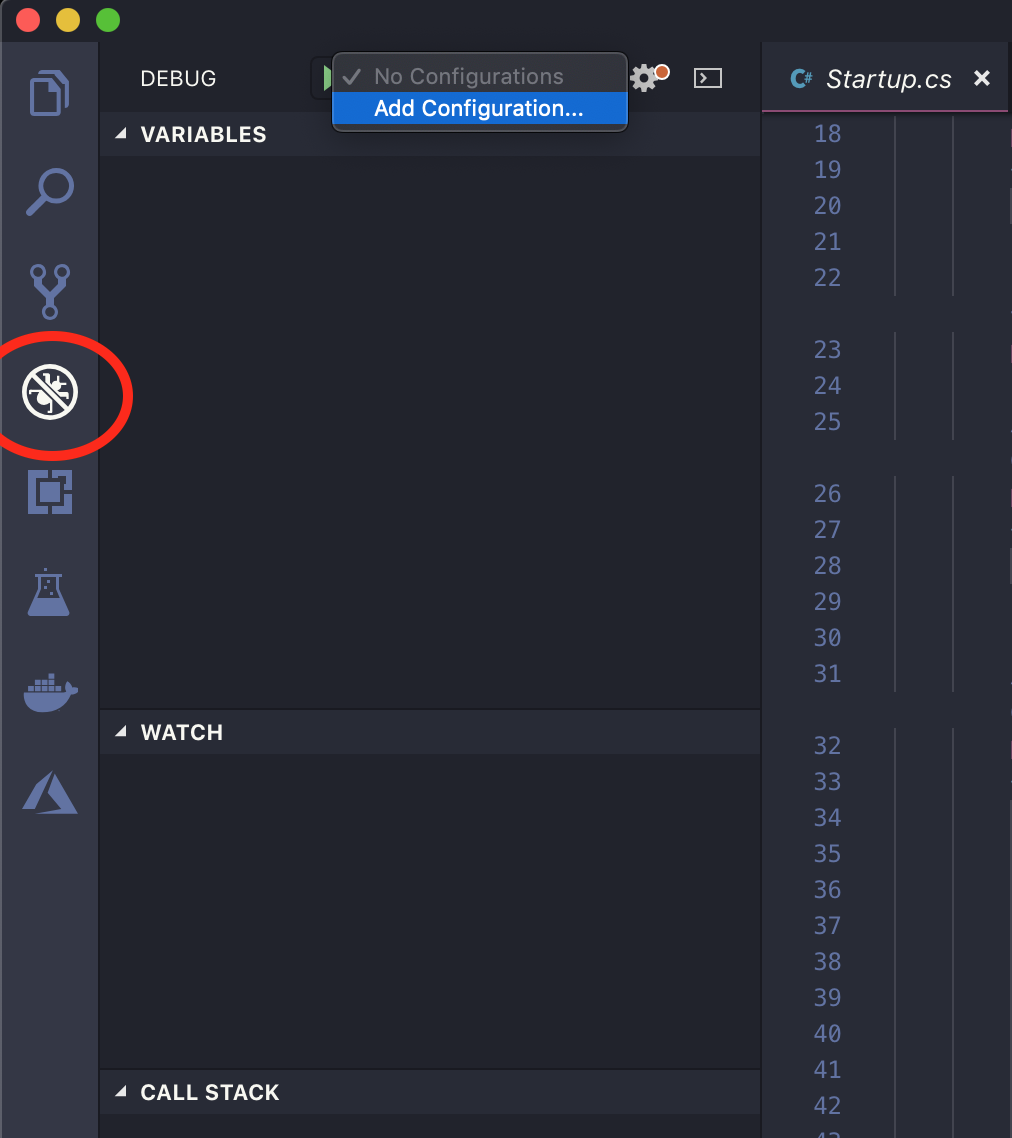
O vscode irá carregar a extensão, então pode demorar alguns poucos segundos, selecione “.NET Core” na barra principal.
Neste momento você perceberá que o vscode criou uma pasta oculta dentro de seu projeto chamada .vscode e dentro, 2 arquivos: launch.json e tasks.json:
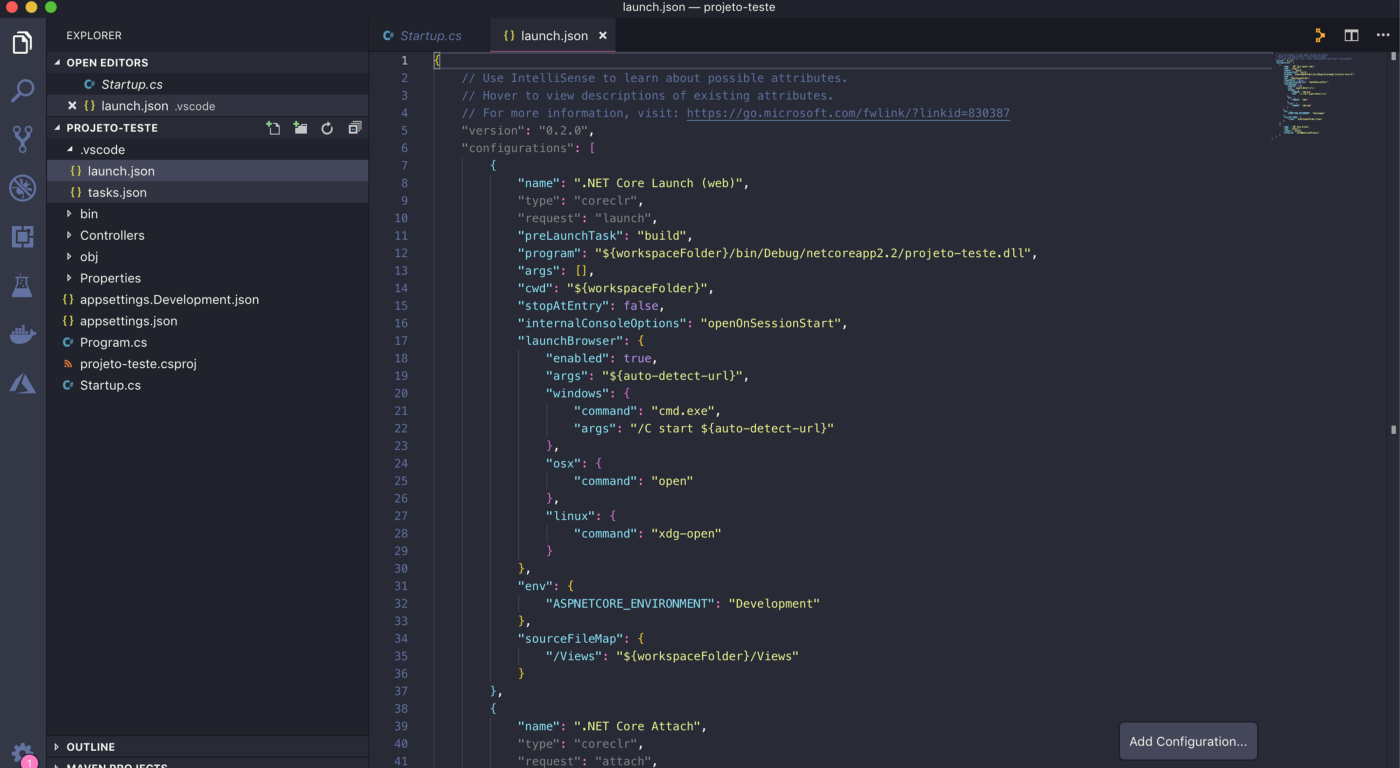
Estes arquivos dizem a extensão as tarefas que tem que ser feitas para compilar seu projeto e o debugger conseguir se vincular corretamente no processo da sua aplicação.
A configuração atual serve para este projeto teste, então basicamente é necessário apertar o botão de run!

E voilá, debugger funcional:

Com isso concluímos o setup com sucesso do Visual Studio Code para o .NET Core. Lembrando que o vscode pode ser usado para basicamente qualquer linguagem… Então, apesar de leve, ele é extremamente poderoso e versátil.
Recomendo a utilização do vscode no dia a dia por experiência própria. Sinto que consegui absorver mais conhecimento sobre o funcionamento interno do .NET Core depois que migrei do Visual Studio.
Espero que seja útil para vocês também, abraços e até a próxima!